如何修复 Windows 10 中的 CSR8510 A10 驱动程序问题? {解决了}
已发表: 2022-01-22在 Windows 10 PC 中遇到 CSR8510 A10 驱动程序错误? 然后,这篇文章可以帮助您解决所有与 CSR8510 A10 驱动程序相关的错误或问题。
最近,我们看到很多 Windows 10 PC 用户抱怨 CSR8510 A10 驱动程序错误,例如 CSR8510 A10 驱动程序不可用等等。 如果您也遇到此错误,那么您并不孤单。 通常,当相应的驱动程序丢失或过期时会发生此错误。
此外,为了让您的蓝牙适配器保持良好的工作状态并充分利用它,您应该不时更新 CSR8510 A10 蓝牙驱动程序。 如果您不知道哪种方法是为您的 Windows 系统找到最正版驱动程序的正确方法,请不要担心。 本文将准确地向您展示轻松快速完成此任务的最佳方法。
在 Windows 10 上下载、安装和更新 CSR8510 A10 驱动程序的简单快捷方法
但是,CSR 官方下载中心本身并不提供任何驱动支持。 但是,有 3 种方法可用于在 Windows 10 PC 上执行 CSR8510 A10 驱动程序下载和更新。 通过更新驱动程序,可以修复所有与 CSR8510 A10 驱动程序相关的问题和错误。 现在,事不宜迟,让我们开始吧:
方法一:在设备管理器中手动更新 CSR8510 A10 驱动
如果您有空闲时间,并且有良好的计算机技能,那么您可以轻松地适应这种方法并使用名为设备管理器的 Windows 默认实用程序手动搜索驱动程序。 此内置实用程序允许您查看和处理 PC 上的硬件设备。 要使用此方法,请按照下列步骤操作:
第 1 步:总共点击Windows 徽标 + R 键盘键。
第 2 步:然后,在运行对话框中写入文本devmgmt.msc ,然后单击“确定”按钮。
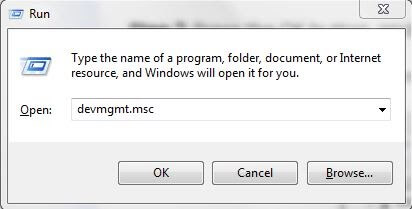
第3步:之后,找到蓝牙并双击它以展开类别。
第 4 步:接下来,在 CSR8510 A10 驱动程序上找到并单击右键,然后从上下文菜单列表中选择更新驱动程序软件。
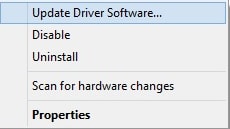
第 5 步:从随后的提示中,选择自动搜索更新的驱动程序软件e。
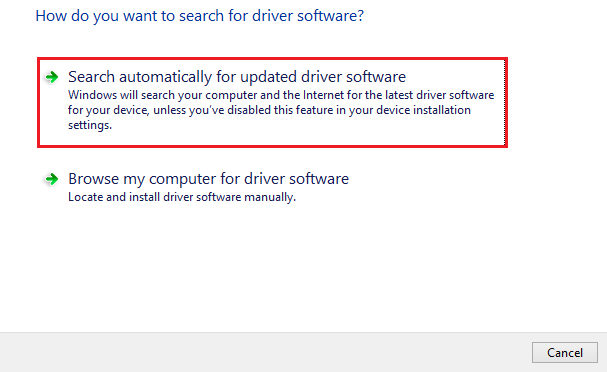
现在,按照屏幕上的简单说明完成该过程。 使用此方法时,请记住它需要足够的时间和耐心。 如果以防万一,此方法在 Windows 10 上找不到正确的 CSR8510 A10 驱动程序,则继续使用下一个方法。
另请参阅:如何修复 Skype 在 Windows PC 上未检测到网络摄像头
方法二:使用驱动更新工具自动更新CSR8510 A10驱动(强烈推荐)
市场上有大量的驱动程序更新软件,通过自动化每项操作,使查找和安装驱动程序的整个任务变得非常容易。 然而,并不是每个软件都值得一试。 但是,最重要的是,Bit Driver Updater 是最值得的驱动程序更新程序实用工具之一,它可以自动识别您的系统并为您的设备找到最兼容的驱动程序。
以下是使用 Bit Driver Updater 的一些主要原因:
- 它仅提供 WHQL 驱动程序。
- 让您安排扫描。
- 提供全天候的技术支持。
- 提供免费版本。
- 一键驱动更新功能。
- 100% 退款保证。
- 自动备份和恢复向导。
现在,按照以下共享的步骤使用 Bit Driver Updater 在 Windows PC 上更新 CSR8510 A10 驱动程序:

第 1 步:下载位驱动程序更新程序。

第 2 步:运行可执行文件并按照屏幕上的说明完成该过程。
第 3 步:安装软件后,在您的 PC 上启动它,然后单击左侧菜单窗格中的“扫描”按钮。
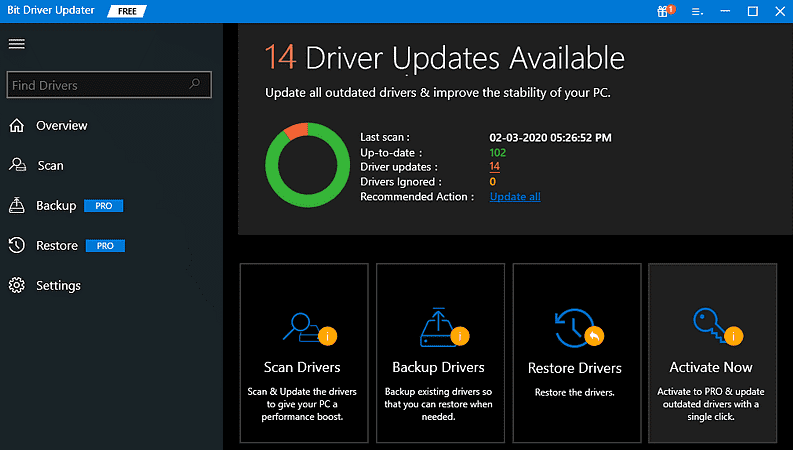
第 4 步:等待并让驱动程序更新程序实用程序完成扫描过程。
第 6 步:浏览扫描结果,然后找到 CSR8510 A10 驱动程序并单击旁边的立即更新按钮。
第 7 步:而且,如果您还想更新其他过时的驱动程序,则需要单击“全部更新”按钮。
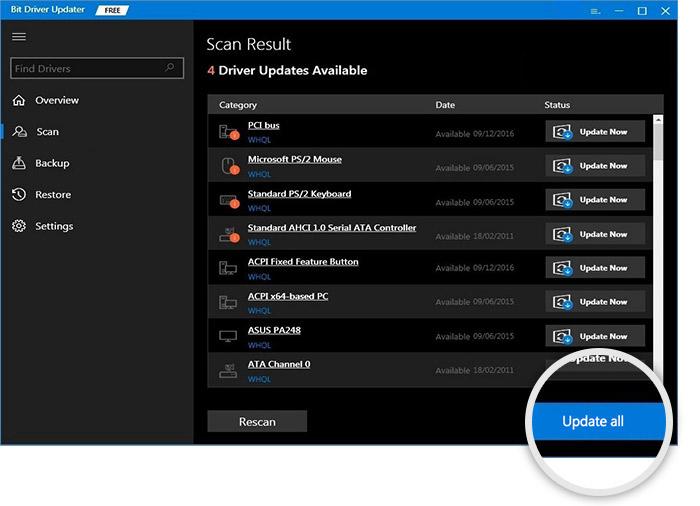
但是,您需要依赖 Bit Driver Updater 的专业版才能使用其高级功能,例如一键式驱动程序更新。 此外,使用专业版更值得,因为它可以让您解锁其隐藏的功能。
另请参阅:如何修复 THX 空间音频在 Windows 上不起作用 [简单提示]
方法三:运行Windows Update下载安装CSR8510 A10
下载和安装 CSR8510 A10 驱动程序的另一种方法是使用 Windows 更新。 以下是相同的步骤:
第 1 步:在键盘上,一次按 Windows + I 键以打开 Windows 设置。
第 2 步:然后,选择更新和安全。
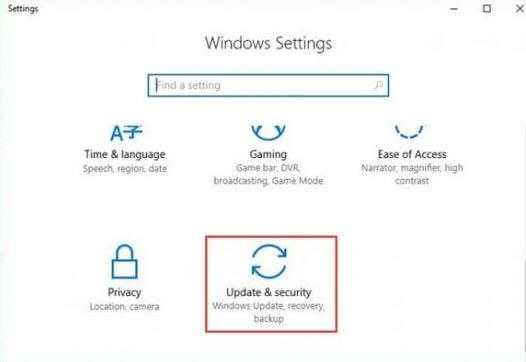
第 3 步:之后,确保从左侧面板中选择的选项是 Windows 更新。 然后,最后,单击Check for Updates 。
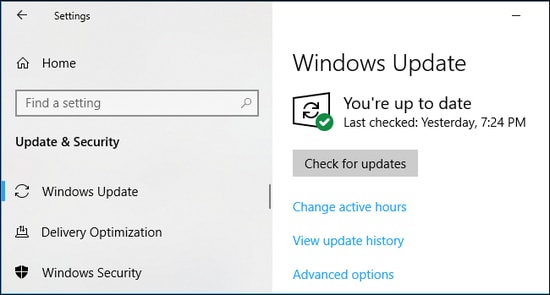
现在,您需要坐下来耐心等待 Windows 安装可用的驱动程序和系统更新。
额外提示:卸载并重新安装 CSR8510 A10 驱动程序
许多用户报告说,即使更新到最新版本的驱动程序,CSR8510 A10 驱动程序错误仍然存在。 好吧,当您安装了错误或不兼容的驱动程序版本时,就会发生这种情况。 无需担心,要解决此问题,您只需重新安装驱动程序即可。 以下是修复 CSR8510 A10 驱动程序错误的方法:
第 1 步:打开“运行”对话框并在其中键入devmgmt.msc ,然后单击“确定”选项。
第2步:接下来,找到并双击蓝牙以展开其类别。
步骤 3:右键单击 CSR8510 A10 驱动程序,然后从上下文菜单列表中选择卸载设备。
第 4 步:如果出现确认框提示,请单击“是” 。
现在,等到卸载过程完成。 完成后,您可以使用本指南上述方法重新安装 CSR8510 A10 驱动程序。
另请参阅: MSVCR100.dll 在 Windows PC 上丢失或找不到 [已修复]
Windows 10 上的 CSR8510 A10 驱动程序问题:已解决
这是在 Windows 10 PC 中修复 CSR8510 A10 驱动程序错误的三种方法。 希望这份详细指南能派上用场,解决您所有与 CSR8510 A10 驱动程序相关的问题。
如果您有任何更好的方法来解决此与驱动程序相关的错误,请在下面的评论框中告诉我们。 此外,请订阅我们的时事通讯以获取更多与技术相关的文章、信息和新闻。
如果您需要任何进一步的帮助,请通过社交媒体渠道与我们联系:Facebook、Twitter、Instagram 和 Pinterest。
